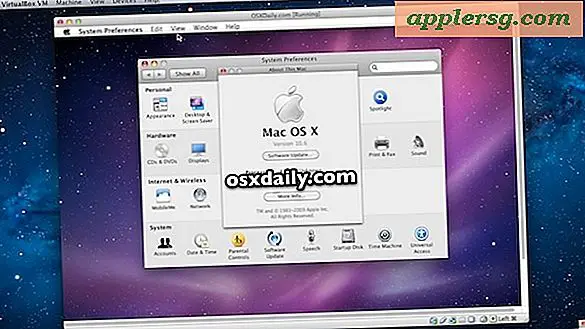So reduzieren Sie MP3-Dateigrößen auf einem Mac
Artikel, die Sie benötigen
Computer
iTunes
Schalter
AVCware
Die Reduzierung der MP3-Dateigröße auf einem Mac ist eine großartige Möglichkeit, Ihre Musiksammlung zu verdichten. Auf diese Weise können Sie auch mehr MP3s auf Ihrem MP3-Player unterbringen oder mehr MP3s auf eine MP3-CD brennen. Nachdem Sie eine verkleinerte MP3-Datei aus einer größeren MP3-Datei erstellt haben, löschen Sie die größere MP3-Datei, um Platz auf der Festplatte Ihres Computers zu sparen.
Verwenden von iTunes
Öffnen Sie iTunes.
Wählen Sie „Datei“, „Zur Bibliothek hinzufügen“ und wählen Sie die MP3-Datei, deren Dateigröße Sie reduzieren möchten. Dadurch wird die MP3-Datei in Ihre iTunes-Mediathek importiert.
Öffnen Sie die iTunes-Einstellungen.
Klicken Sie auf "Einstellungen importieren".
Wählen Sie im Menü „Importeinstellungen“ den „MP3-Encoder“. Klicken Sie dann auf das Dropdown-Menü "Einstellungen" und wählen Sie "Benutzerdefiniert".
Klicken Sie auf das Dropdown-Menü „Stereo-Bitrate“ und wählen Sie eine Bitrate, die kleiner ist als die aktuelle Bitrate Ihres MP3-Players. Die Standardbitrate für die meisten MP3-Audiodateien beträgt 128 kbps.
Klicken Sie auf „OK“, um diese Bitrateneinstellung zu bestätigen. Klicken Sie erneut auf „OK“, um die iTunes-Einstellungen zu beenden.
Klicken und markieren Sie die MP3-Datei, die Sie in Ihre iTunes-Mediathek importiert haben. Klicken Sie dann auf „Erweitert“ und wählen Sie „MP3-Version erstellen“. Dadurch wird eine MP3-Datei mit einer kleineren Dateigröße direkt unter der importierten Original-MP3-Audiodatei erstellt. Sie haben nun erfolgreich die Größe einer MP3-Datei auf einem Mac reduziert.
Verwenden des Schalters
Schalter öffnen.
Klicken Sie auf „Dateien hinzufügen“ und wählen Sie die MP3-Datei aus, deren Dateigröße Sie reduzieren möchten.
Wählen Sie „.mp3“ aus dem Menü „Ausgabeformat“. Klicken Sie dann auf „Encoder Options“ und wählen Sie eine Bitrate, die kleiner ist als die aktuelle Bitrate Ihres MP3. Die Standardbitrate für die meisten MP3-Audiodateien beträgt 128 kbps.
Klicken Sie auf die Schaltfläche „Durchsuchen“ neben „Ausgabeordner“, um auszuwählen, wo Sie die konvertierte MP3-Datei auf Ihrem Computer speichern möchten.
Klicken Sie auf „Konvertieren“ und eine MP3-Datei mit reduzierter Dateigröße wird erstellt und in Ihrem „Ausgabeordner“ gespeichert. Sie haben nun erfolgreich die Größe einer MP3-Datei auf einem Mac reduziert.
Verwenden von AVCware
Öffnen Sie AVCware.
Klicken Sie auf „Datei hinzufügen“ und wählen Sie die MP3-Datei aus, deren Dateigröße Sie reduzieren möchten.
Klicken Sie auf das Dropdown-Menü unter "Profil". Klicken Sie dann auf „Gemeinsames Audio“ und wählen Sie „MP3“.
Klicken Sie auf die Schaltfläche „Einstellungen“. Klicken Sie dann auf den Doppelpfeil neben der Bitrate, um eine Bitrate auszuwählen, die kleiner als die aktuelle Bitrate Ihrer MP3-Datei ist. Die Standardbitrate für die meisten MP3-Audiodateien beträgt 128 kbps.
Klicken Sie neben „Ziel“ auf „Durchsuchen“, um auszuwählen, wo Sie die konvertierte MP3-Datei auf Ihrem Computer speichern möchten.
Klicken Sie auf die Schaltfläche „Konvertieren“ und eine MP3-Datei mit reduzierter Dateigröße wird erstellt und in Ihrem „Ziel“-Ordner gespeichert. Sie haben nun erfolgreich die Größe einer MP3-Datei auf einem Mac reduziert (siehe Referenzen 3).